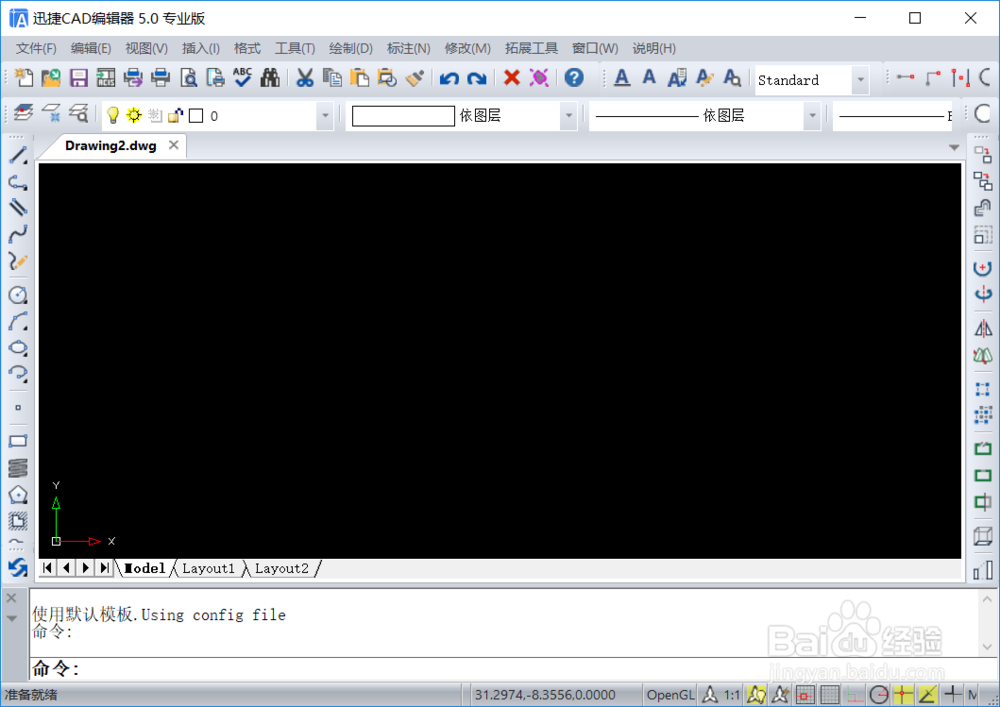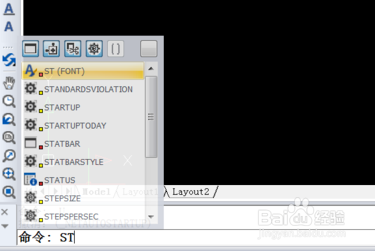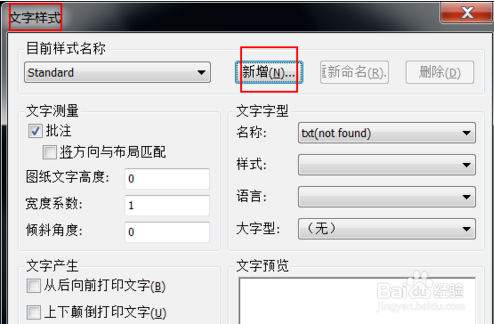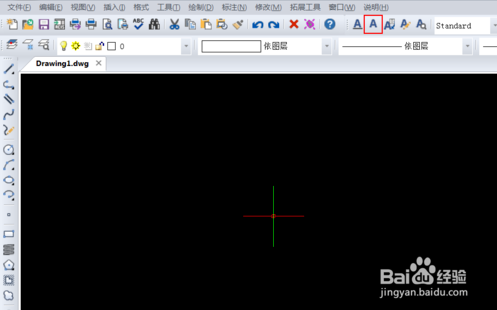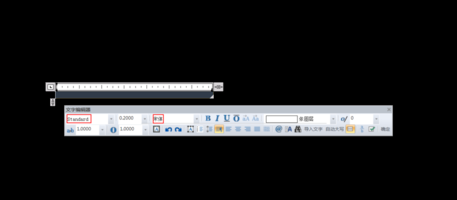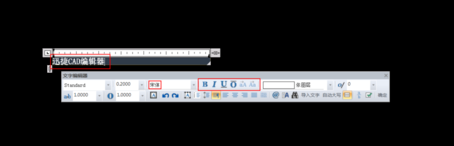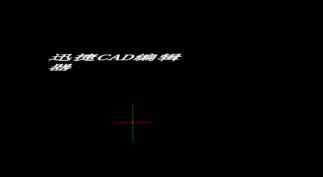CAD图纸中图形当中编辑文字的方法
1、首先我们在浏览里搜索CAD编辑软件下载安装电脑端如下图:
2、打开运行软件在件底部命令框中输入ST指令点击车键或者空格键打开文字样式如下图:
3、在文字样式里新增一个新的式选择合适的宽度和高度选字体后点击确定套用如下图:
4、点击软件界面部的“A”多行文字命令图标或直接单击绘图区的多行文字“A”图标如下图:
5、确定第一点和对角旋转角度默认是0°并且在文字编辑器窗口中确定好设置的文字样式同时设置字体是宋体及想要的高度和宽度如下图:
6、若是需要修改文字这时我们可在文字编辑器里操作进行编辑同时可以进行加粗下划线斜体或者选择自己喜欢的文颜色如下图:
7、若是上述需要的操作都完成后这点击确定按钮你想的文字就可以在CAD窗口中显示出来了如下图:
声明:本网站引用、摘录或转载内容仅供网站访问者交流或参考,不代表本站立场,如存在版权或非法内容,请联系站长删除,联系邮箱:site.kefu@qq.com。
阅读量:47
阅读量:61
阅读量:67
阅读量:32
阅读量:43